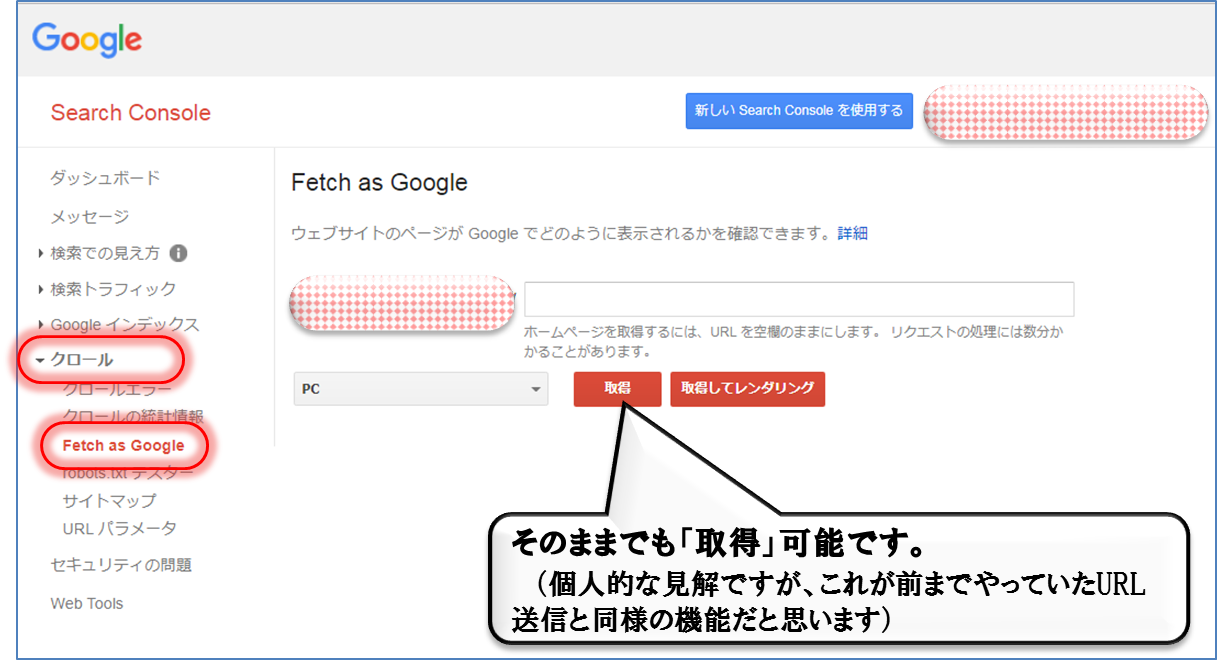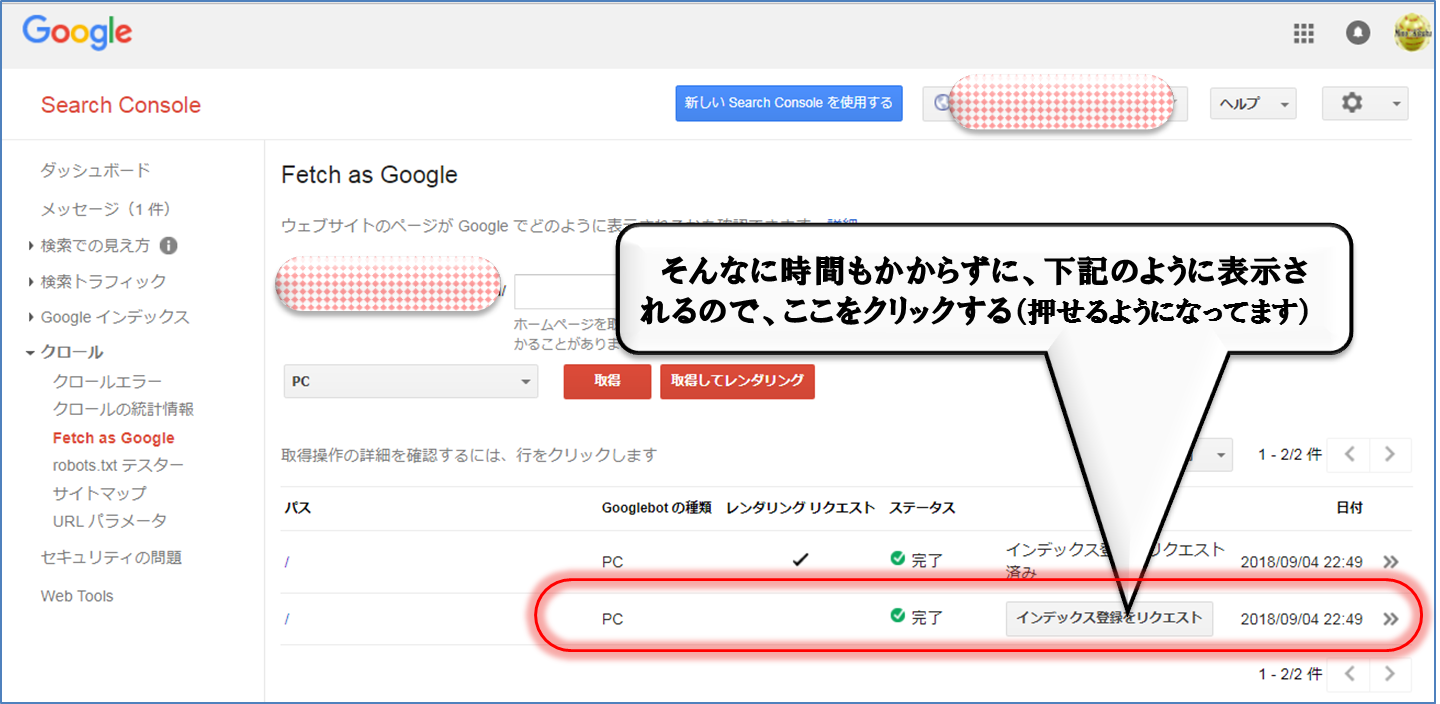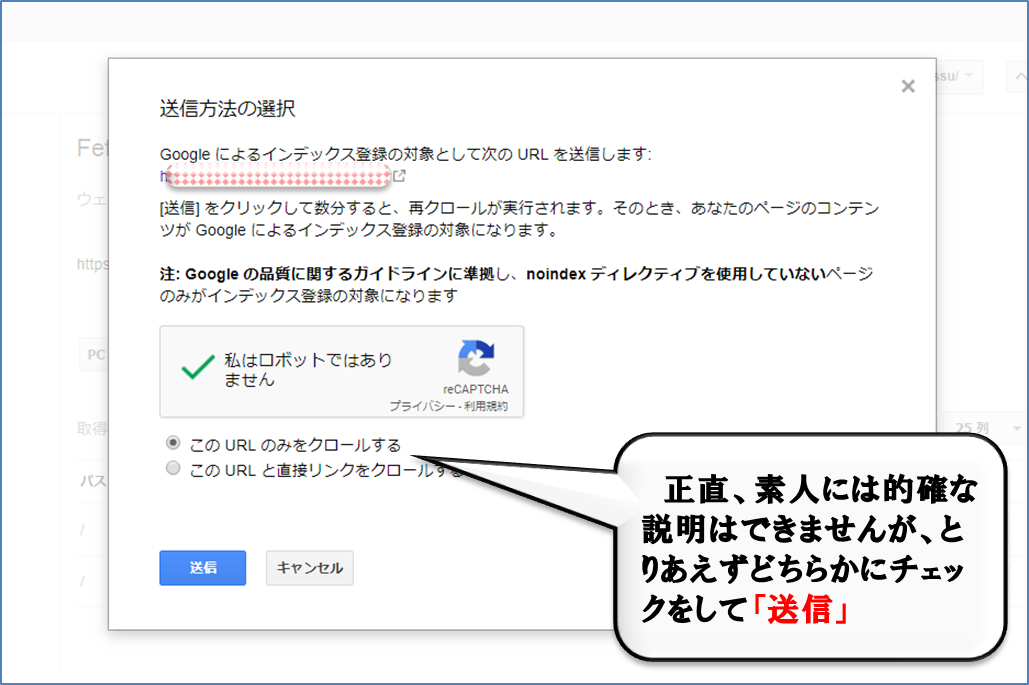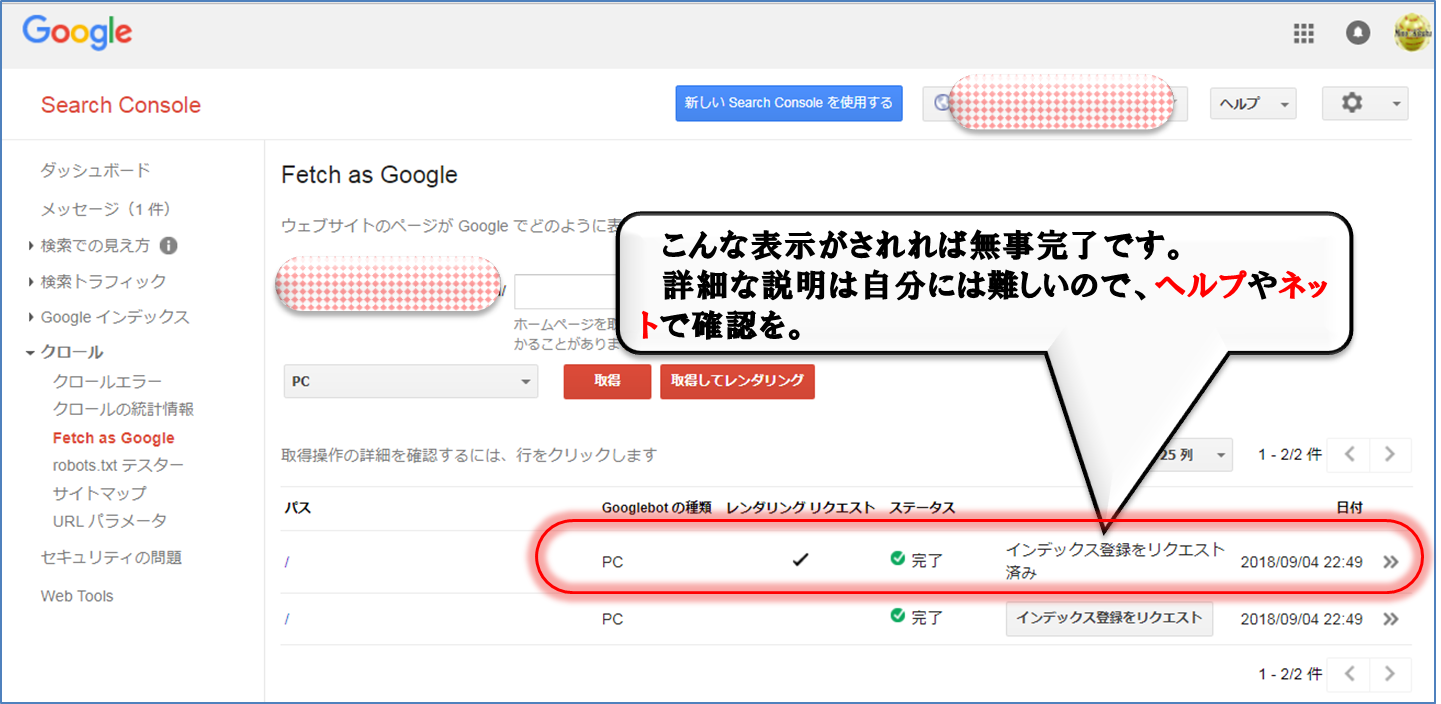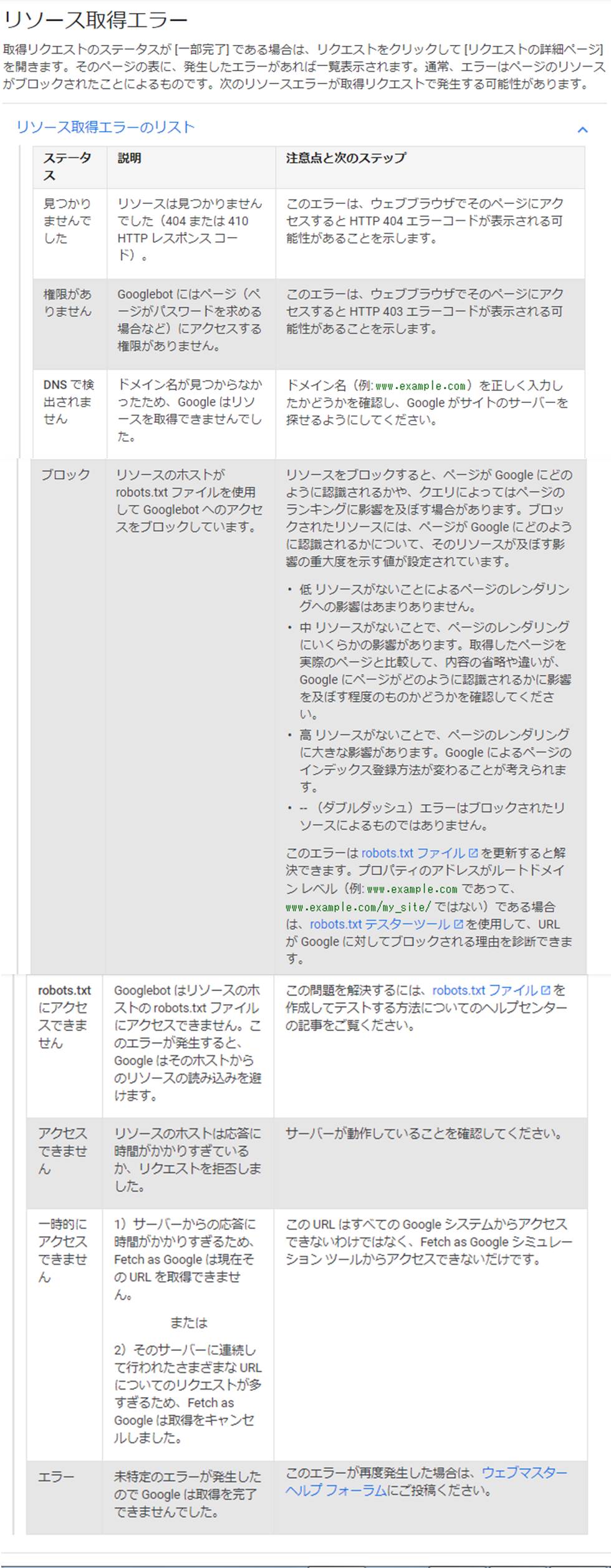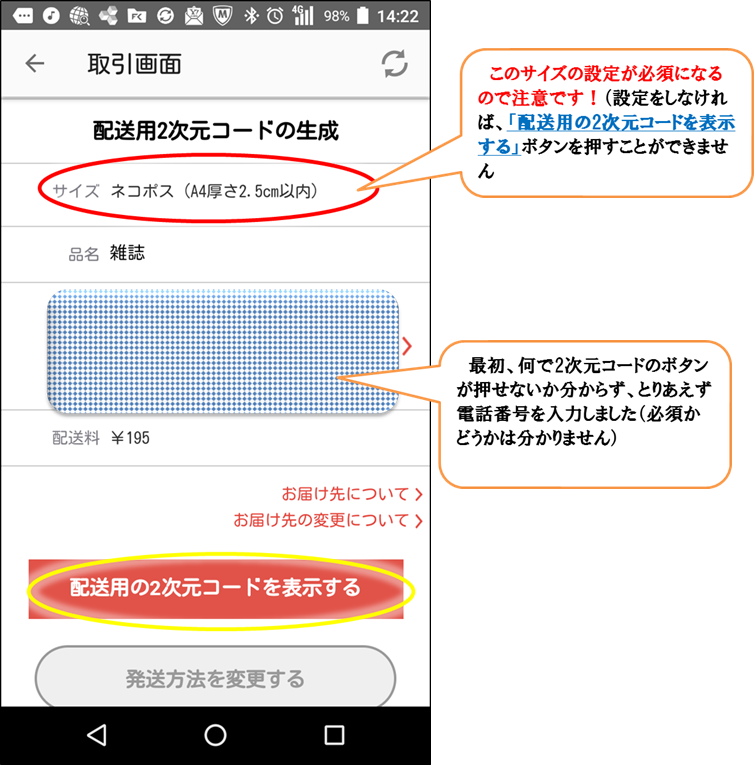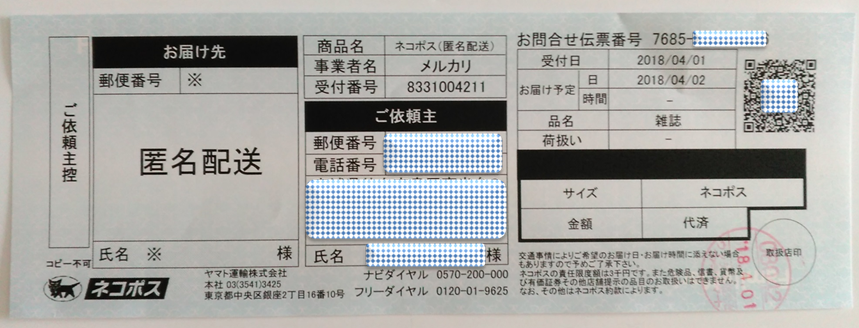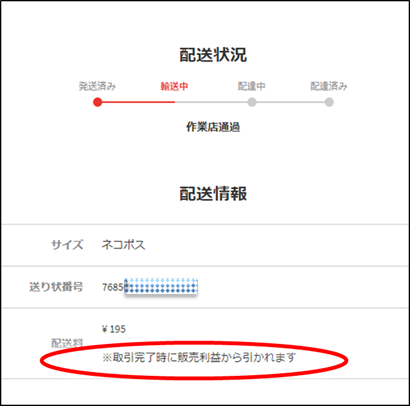ちょうど一年前の出来事になってしまいますが、
「ポイントが失効する」というメールが来て、詐欺メールだと思っていたら、本当にポイントを失効してしまい、リアルガチでヤマダ電機からのメールでした。
でも、少なくても半年に1回程度はLABIとかを利用していたのに、「なぜポイントが失効してしまったのか?」


【原因1】ヤマダウェブコムというネットでの購入(その分のポイントが1年で失効)
【原因2】実際の店舗の購入が、ネット購入とは関係なかったこと(店舗とネットのポイントが連動していない)
【対処法1】ヤマダアプリをインストール
【対処法2】失効前にポイントを利用。再度ヤマダウェブコムでポイントを使用して購入?(既にポイントを失効してるので、試してはいない)
※同じヤマダのクレジットカードで購入しているので、ポイントが共通だと思っていたが、今回の件でネット購入は違う事が判明
テレビCMで見た「ユニオンアリーナ UNION ARENA」。
色んなアニメ・マンガが一緒になったトレカみたいだったので、ちょっと買ってみたいなと思って先日買いに行ったら・・・
えっ、それぞれのアニメごと(パック)に別々で売ってるの? バラバラやん。

はい、そういうことでした。
自分の頭の中では、全部一緒になっていて、オールスタートレカのようなイメージだったんですが、売り方は個別のアニメ・マンガごとの販売みたいです。
特にトレカ業界に詳しい訳でもなく、単にCMを見ただけだったので、勝手にイメージしちゃいましたが、皆さんも勘違いしないようにしまっしょい♪
先日はステータスエラーの方を最初に投稿しましたが、久しぶりにインデックスの登録をしようとしたら「Fetch as Google」と言う風に変わっていたため、改めて素人なりに説明をしようと思います。
【 目 的 】:インデックスの登録(新しく作ったサイトやページが、検索されるようになります)
【 手 順 】
※先ずは、Googleのアカウント(メール)が必要です、その上で、「Fetch as Google」などで検索し、ログインして下さい
1.「クロール」→「Fetch as Google」から、自身のサイトのURLを入力(そのままでもOK)し、「取得」ボタンをクリック
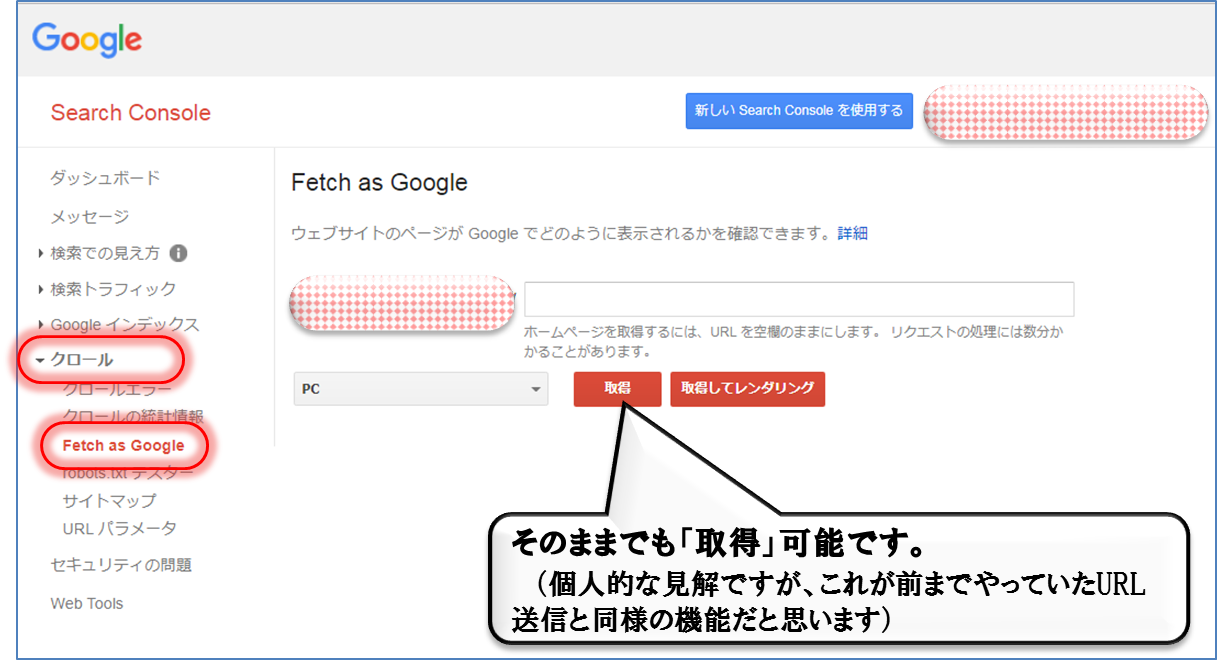
2.「インデックス登録をリクエスト」ボタンをクリック
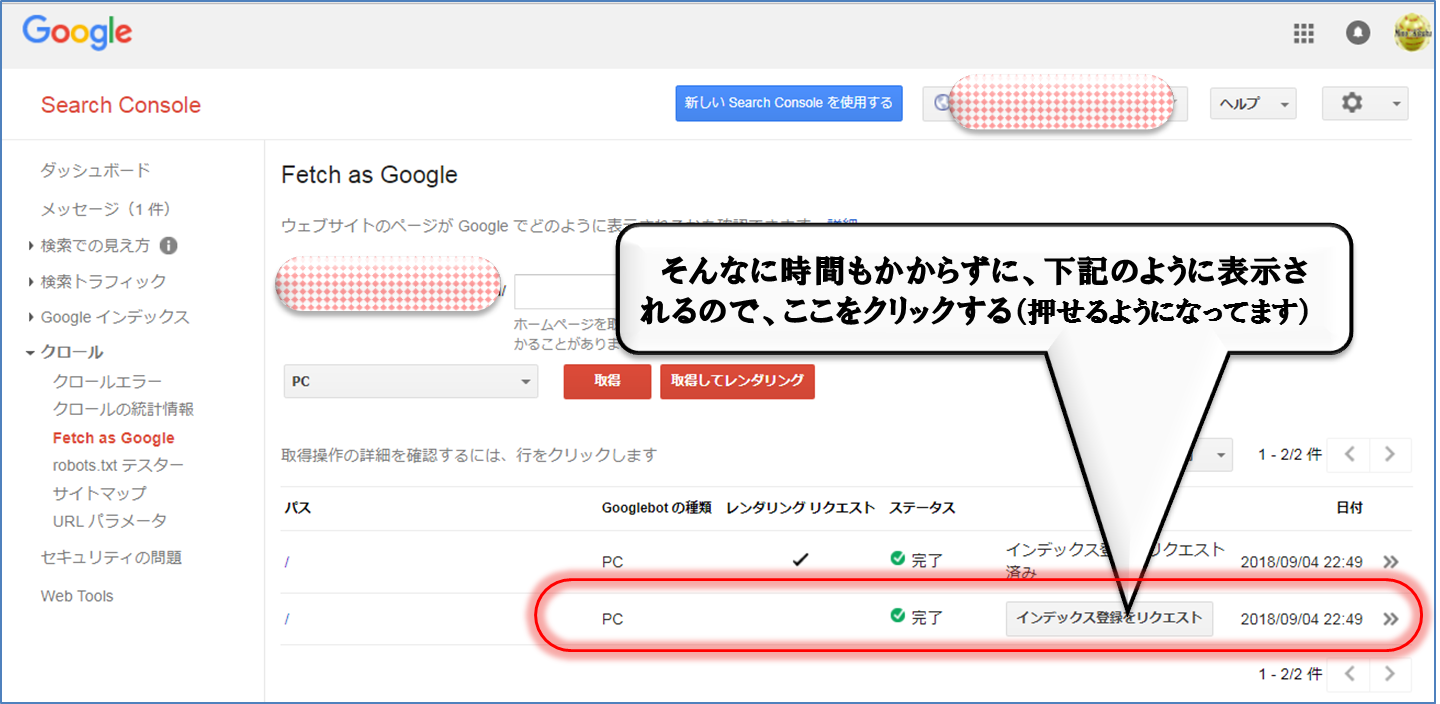
3.【送信方法の選択】とりあえず自分は「URLのみをクロール」の方を選択しましたが、色々調べても分かりやすく説明することはできません(すまん)
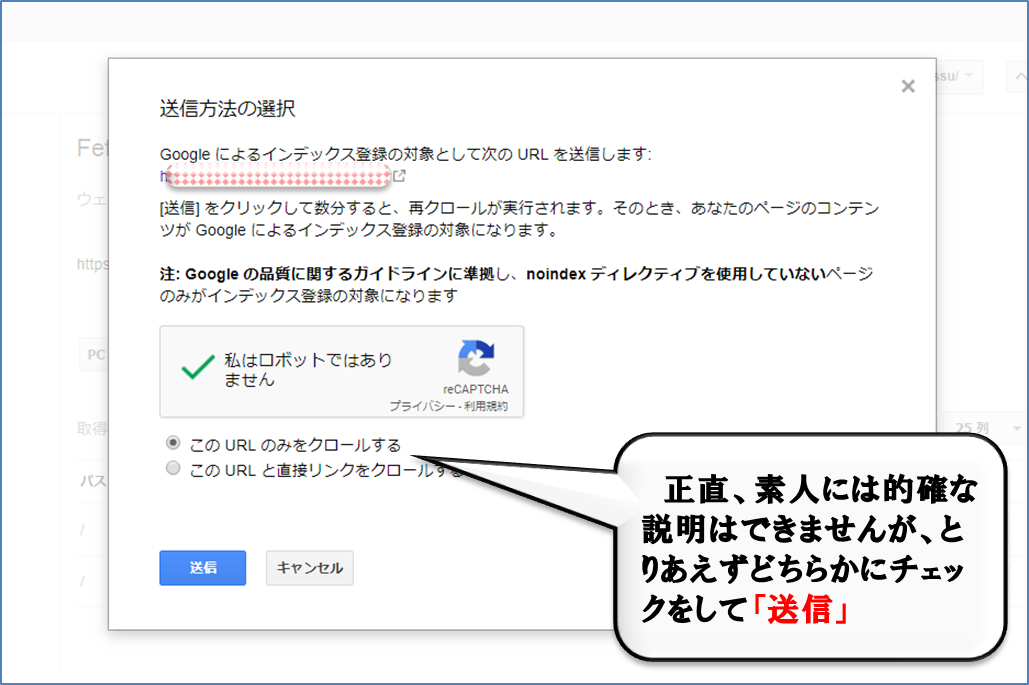
4.「インデックス登録をリクエスト済み」と表示されれば完了です
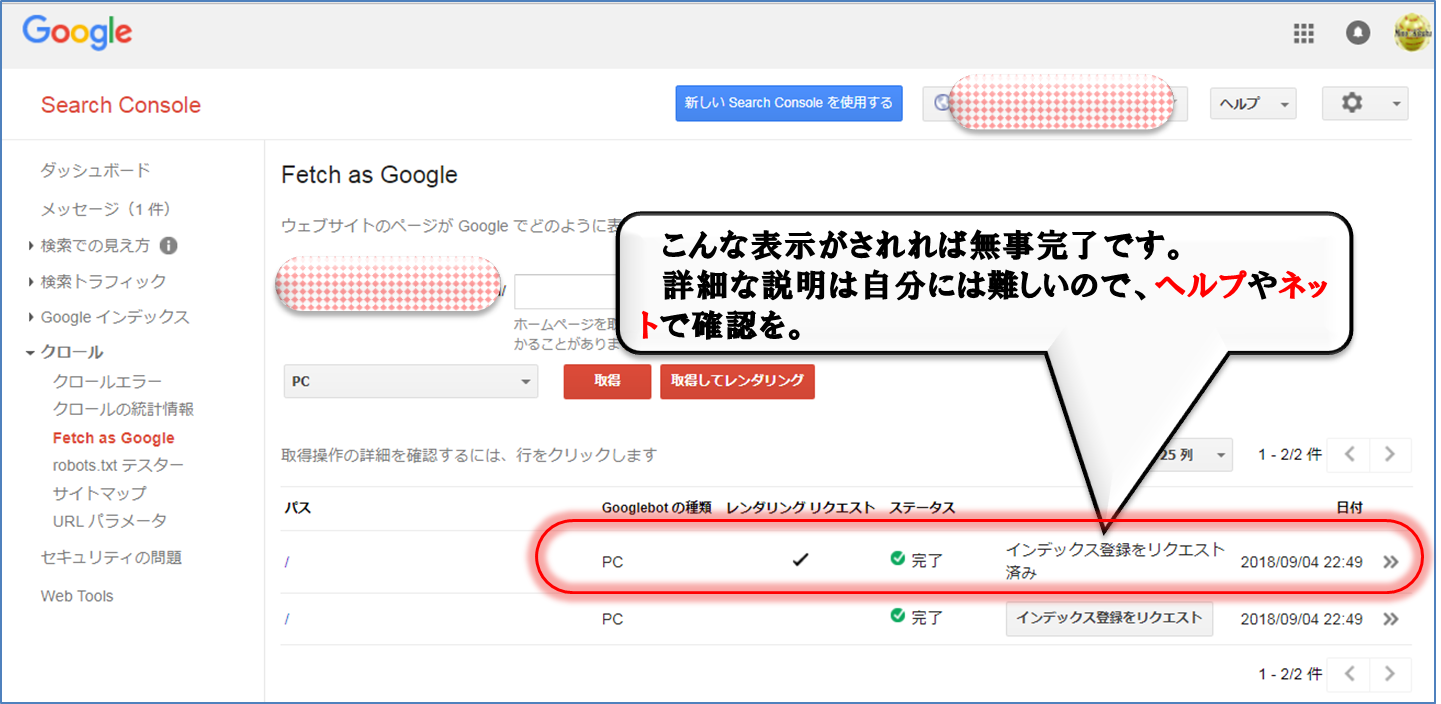
※先日、先にステータスエラーの一覧を説明してますのでそちらも是非参考にして下さい
※画想を見てもわかるように、もう新しい仕様も準備されているので、いつこのやり方が変更になってもおかしくないかも知れません。
ややこしいタイトルですいませんが、久しぶりにインデックスの登録をしようとしたら、「Fetch as Google」という方法に変わっていて、で作業していたらエラーになり・・・
とりあえず今回は、そのエラーの詳細を説明します。 と言ってもちゃんとグーグル側で説明しているんですが、まぁ見つけにくい!!
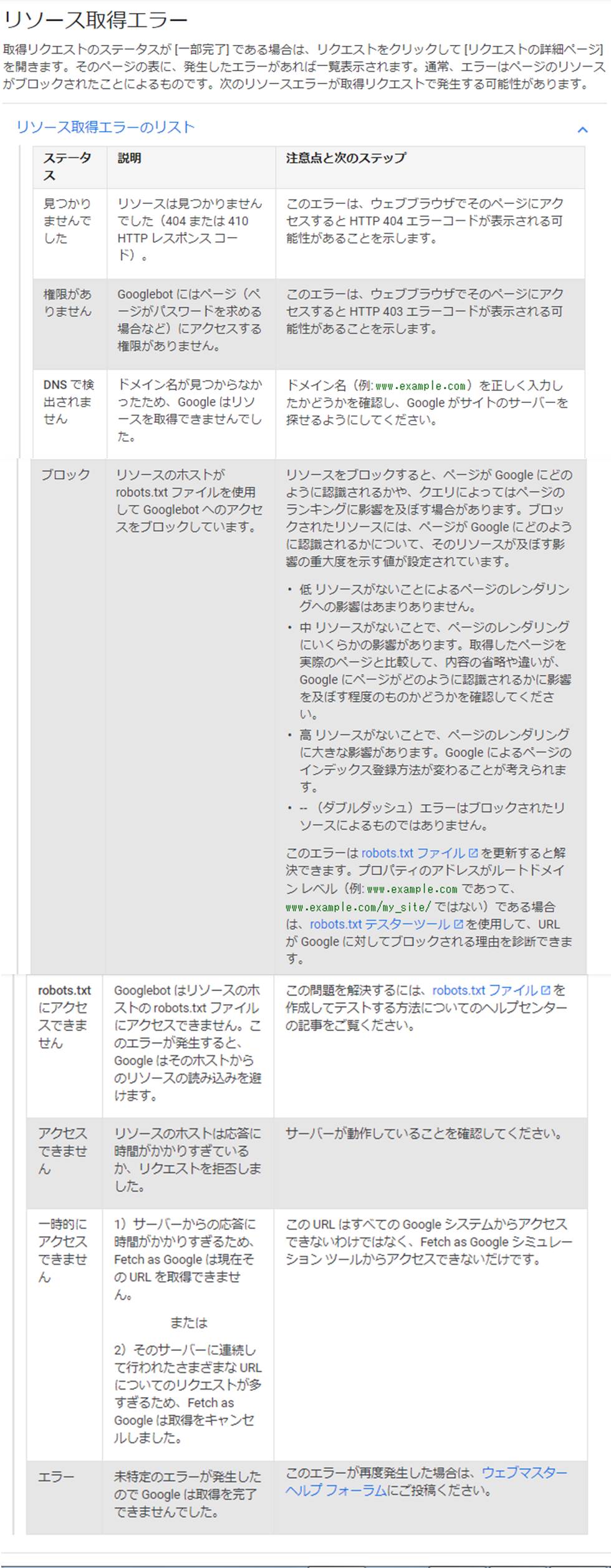
GoogleのURLはこちらです
https://support.google.com/webmasters/answer/6066468?hl=ja#resource_errors
先日初めて、「らくらくメルカリ便」を使ってみました。公式な説明ではさっぱり分からなかったので(おおざっぱで具体的な説明がない)、初めての方の参考になればと思います(ちなみにコンビニもほとんど利用しないのでなおさらでした)。
※自分がとまどった部分だけの説明になります(全てではありません) あ、あと最初に言っておきます。コンビニでの支払いはありません(販売利益から差し引かれます)
■2次元コードの作成
もちろんボタンがあるので、すぐ押そうと思いましたが、押せず・・・(今思うと、当たり前のことですが)
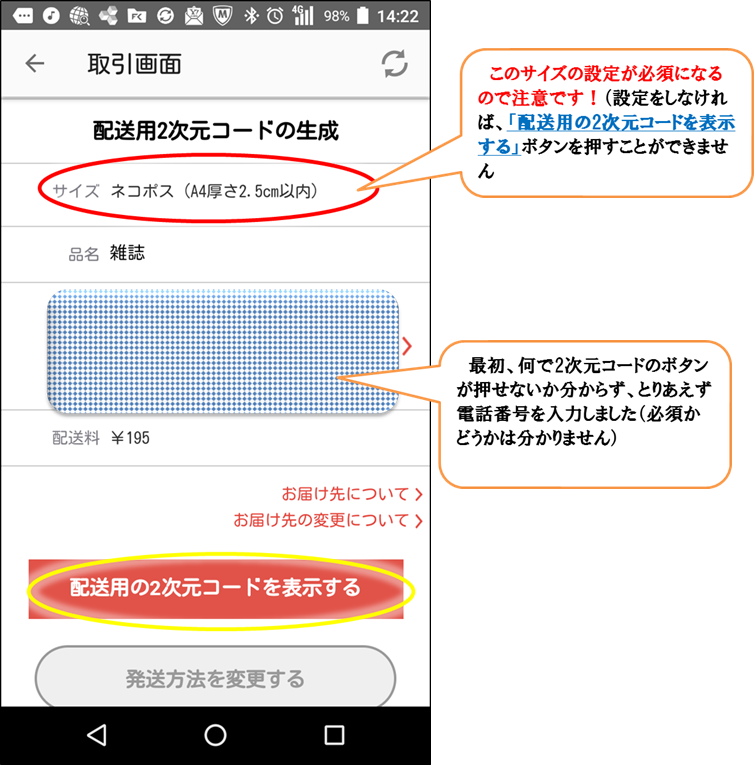
■コンビニにて)一体どの端末で?
コンビニも普段利用しないし、ファミリマート派でもないので、そもそもどの端末でやるのか分からず
・緑色の端末です(Famiポート)
・あとは下の画像で分かると思います(途中でOKを押して下さいと表示され、必死にそのボタンを探しましたが、画面の右下にありました)

追加)2020年2月に行ったら、画面の表示が変わってました!

■ちなみにレシートをレジに持っていくと、こんな控えをもらいます
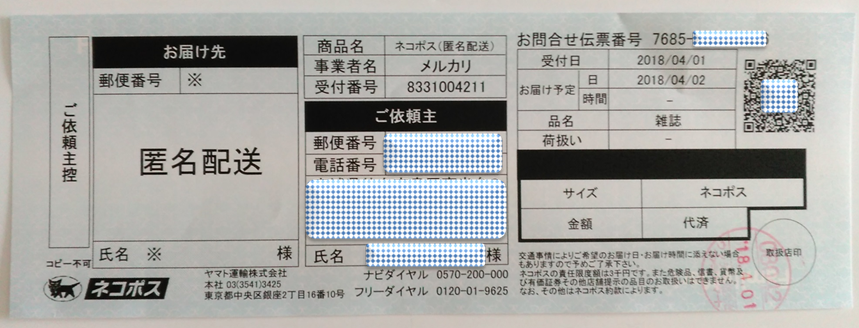
■再びスマホやPCの画面を見ると、「らくらくメルカリ便」では配送状況が確認できます。
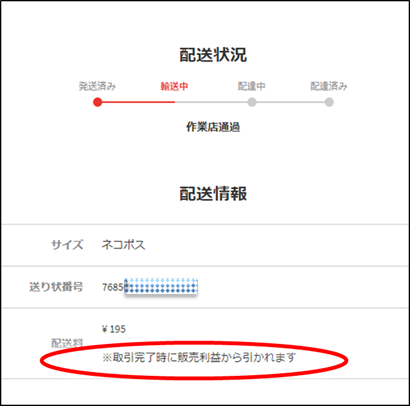
以上、この情報は本当に初心者のためのものです。2回目からは必要ないでしょう♪
★生活やビジネスに役立つお得な情報を簡単に分かりやすく紹介♪ 寸法協会はツイッターで紹介します